O Microsoft Windows exibe um erro “Servidor DNS não responde ” quando o sistema não consegue se conectar aos servidores DNS especificados ou o sistema DNS não responde. No entanto, você pode alterar algumas opções em seu computador para resolver o erro. Veja como.
Algumas maneiras de corrija seus problemas de DNS incluem a remoção do cache DNS, a desativação do antivírus e do firewall, a desativação do IPv6, o uso de servidores DNS alternativos e muito mais.
Use um navegador diferente
Você recebe um Erro no servidor DNS em seu sistema porque seu navegador atual está com problemas. Isso evita que o navegador se conecte aos servidores especificados.
Nesse caso, você pode mudar para navegador alternativo e ver se o problema é resolvido. Por exemplo, se você estiver usando o Google Chromecomo navegador, poderá mudar para o Mozilla Firefoxou Microsoft Edgepara ver se consegue conectar-se aos seus sites.
Se isso resolver o problema, você poderá redefinir seu navegador principal corrigir seus problemas de DNS.
Reinicie seu roteador
Outra maneira de fazer contornar muitos problemas de servidor DNS é reinicializar o roteador. Seu roteador desativa e reativa todos os seus recursos quando você o reinicia, corrigindo muitos pequenos problemas com o dispositivo.
Você pode reiniciar a maioria dos roteadores pressionando o botão Powerno dispositivo. Você também pode usar o interruptor da tomada ou a página de configurações do roteador no navegador da Web para desligar e ligar o dispositivo.
Inicie seu navegador e tente acessar seus sites quando o roteador reiniciar e estabelecer uma conexão com a Internet.
Exclua seu cache DNS
O Windows usa um cache DNS para ajudá-lo a converter rapidamente nomes de domínio em endereços IP. Às vezes, a corrupção do cache impede o acesso do seu navegador aos sites.
Nesse caso, você pode limpe seu cache DNS, o que ajuda a corrigir muitos problemas. Seu computador reconstruirá esse cache enquanto você navega nos sites.
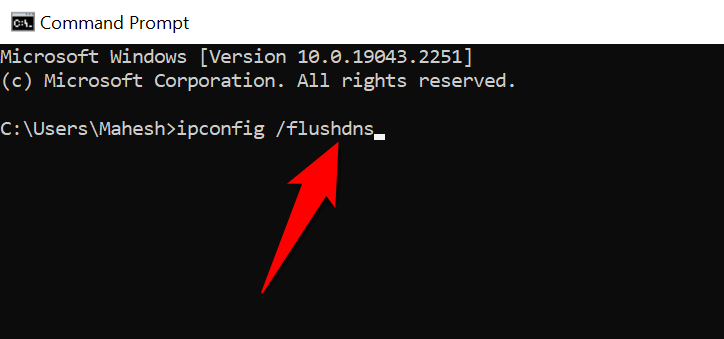
Desative seu firewall
Sua tarefa firewall é monitorar as conexões de rede de entrada e saída do seu PC. Este utilitário pode ter detectado seu acesso aos servidores DNS como uma ameaça potencial, bloqueando sua conexão e resultando em um erro “O servidor DNS não está respondendo”.
Você pode corrigir isso desativando temporariamente seu firewall. Veja como fazer isso no Microsoft Defender Firewall:
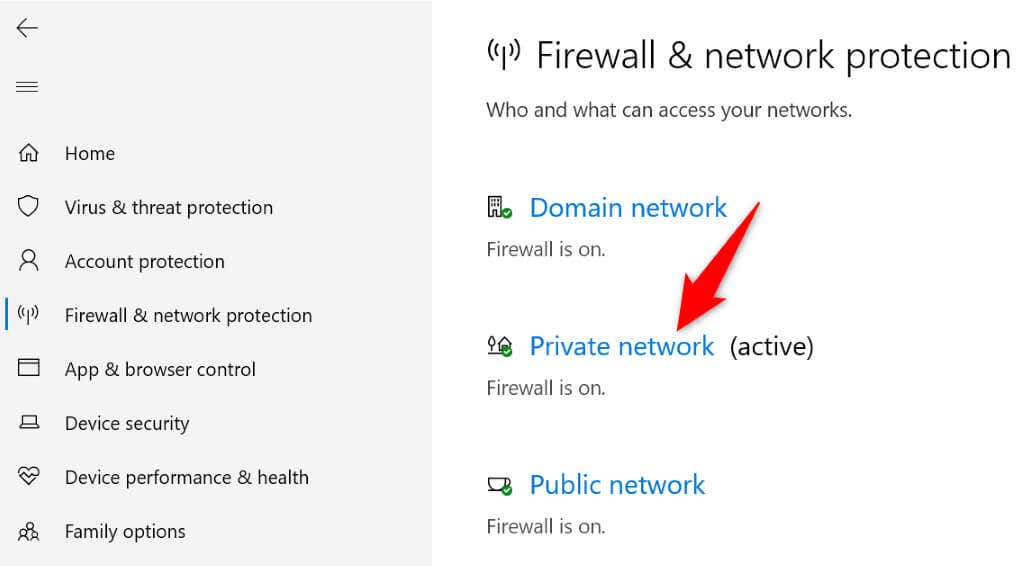
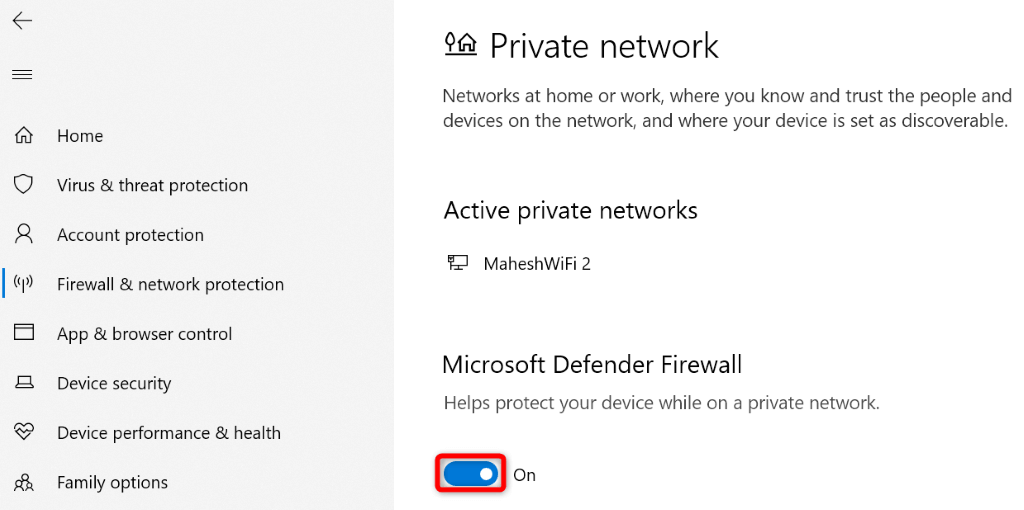
Desative seu antivírus
Um possível motivo pelo qual você está recebendo o erro “Servidor DNS não está respondendo” é que seu programa antivírus detectou seu acesso aos servidores DNS como uma ameaça. Isso pode ter levado o programa a bloquear sua atividade, resultando na mensagem de erro acima.
Você pode verificar isso até desligando sua proteção antivírus temporariamente. Veja como fazer isso no Microsoft Defender Antivirus:
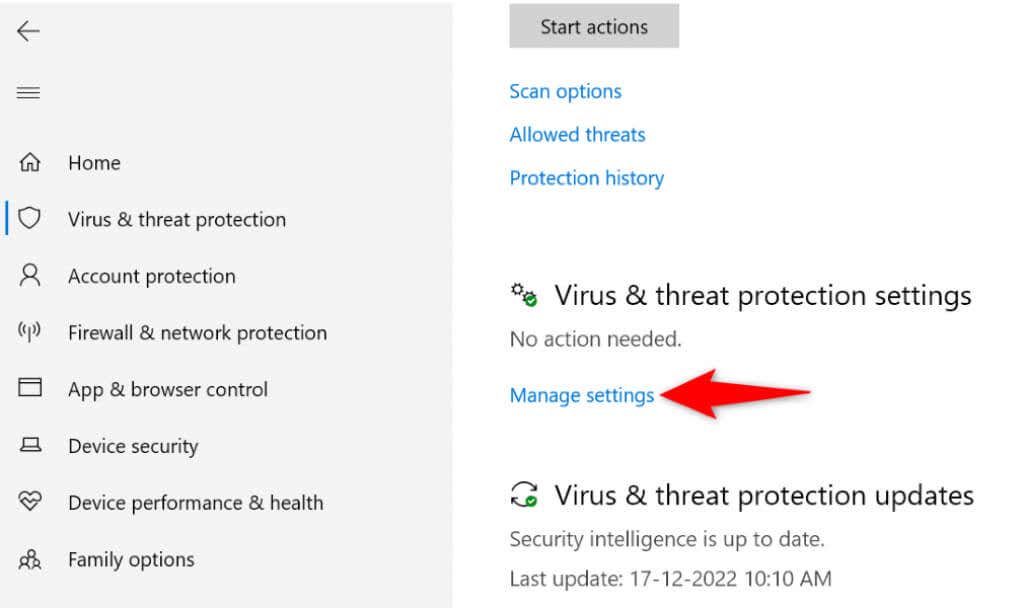
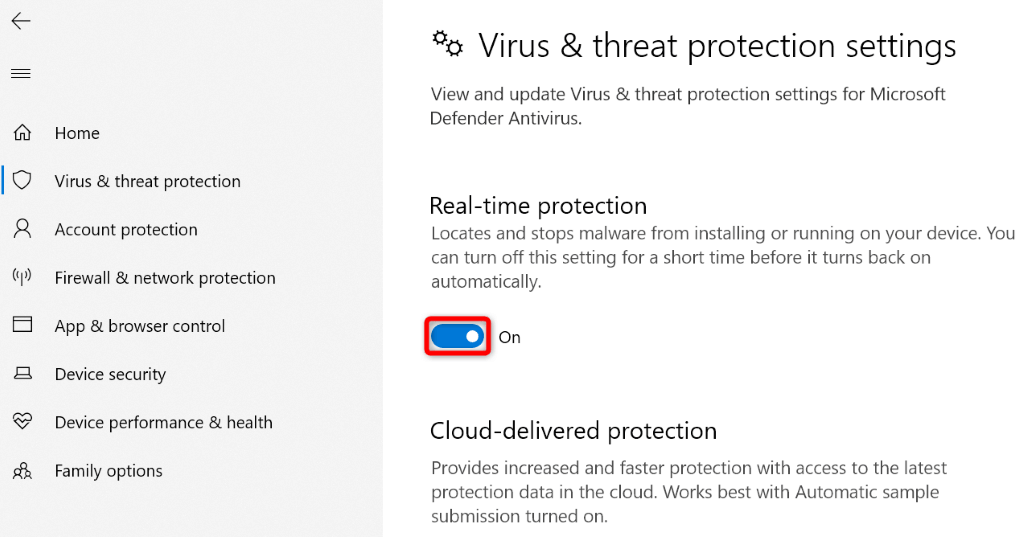
Desativar IPv6
Às vezes, o recurso Internet Protocol versão 6 do seu PC não funciona bem com os servidores DNS especificados, causando vários problemas. Nesse caso, você pode desativar o protocolo e ver se isso resolve o problema.
Você pode reativar o IPv6 quando quiser.
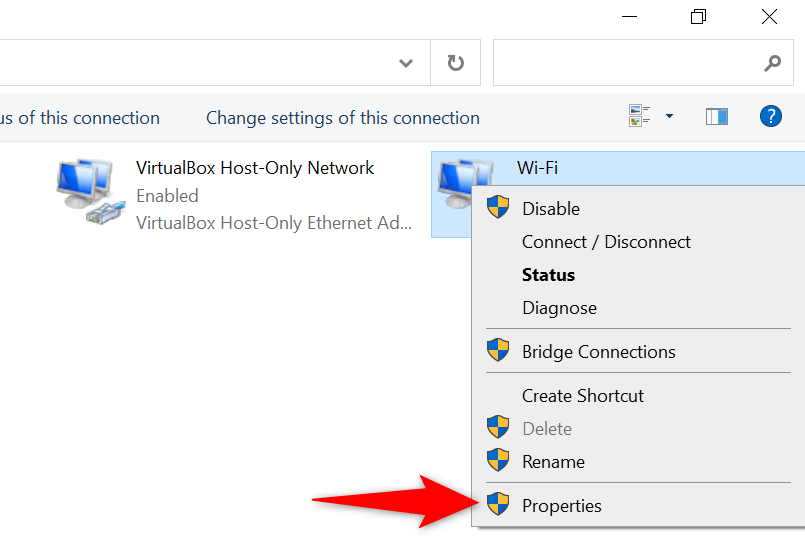
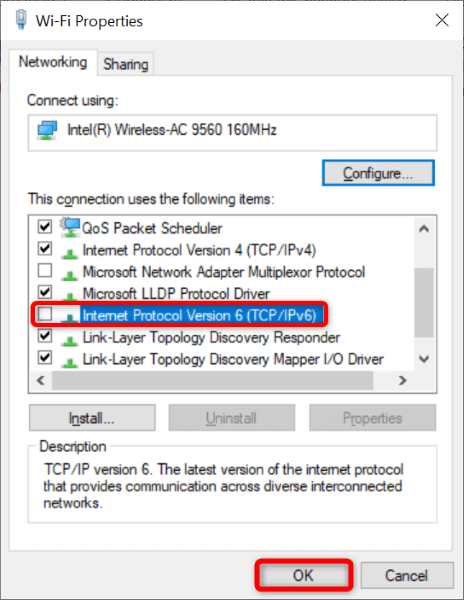
Altere seus servidores DNS
Como todos os outros serviços on-line, seu Servidores DNS podem enfrentar interrupções. Quando isso acontece, seus navegadores e outros aplicativos não conseguem localizar endereços on-line, resultando em diversas mensagens de erro de DNS.
Neste caso, você pode mudar para servidores DNS alternativos. Existem alguns bons servidores de terceiros para você escolher, como o DNS público e o OpenDNS do Google.
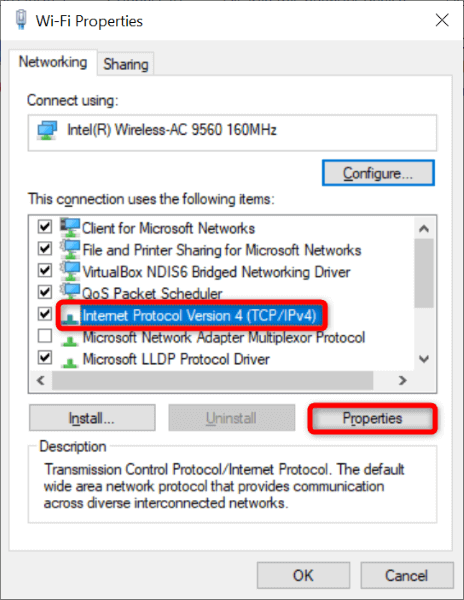
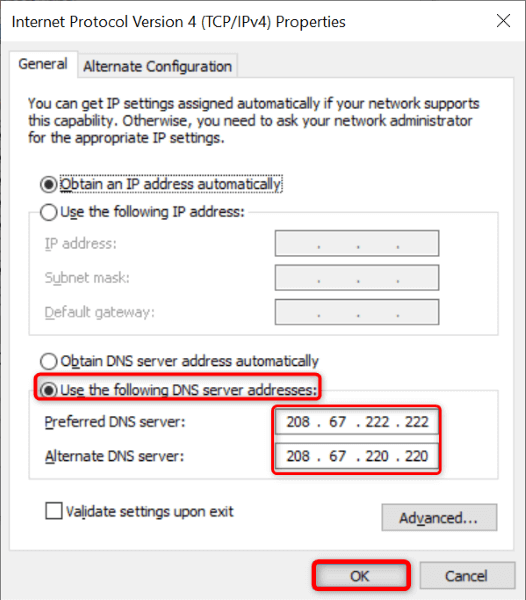
Desative suas outras conexões de rede
Se o seu PC com Windows continuar exibindo o erro “Servidor DNS não está respondendo”, seus outros adaptadores de rede pode estar interferindo no seu computador principal.
Você pode corrigir isso desativando todos os seus adaptadores de rede, exceto aquele que você está usando no seu PC. Veja como.
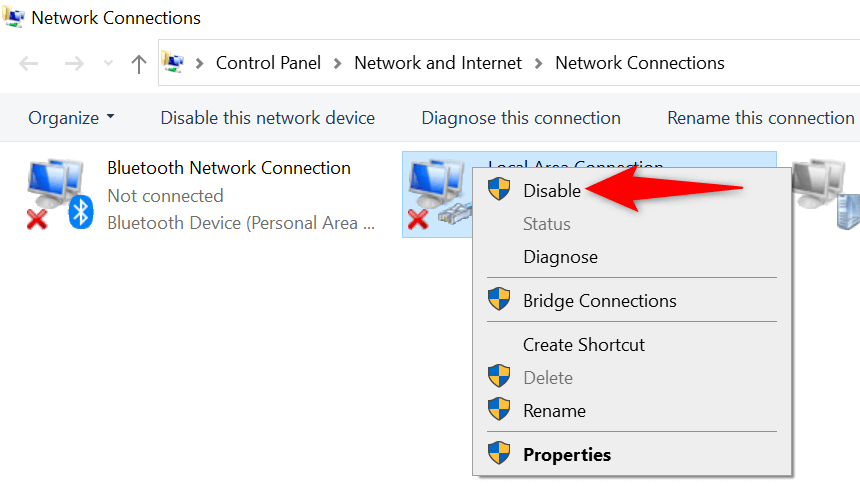
Atualize os drivers do adaptador de rede
Drivers desatualizados geralmente causam vários problemas, e o “Servidor DNS não está respondendo” pode ser resultado de drivers de adaptador de rede antigos. Neste caso, você pode atualize seus drivers para a versão mais recente e resolver seu problema..
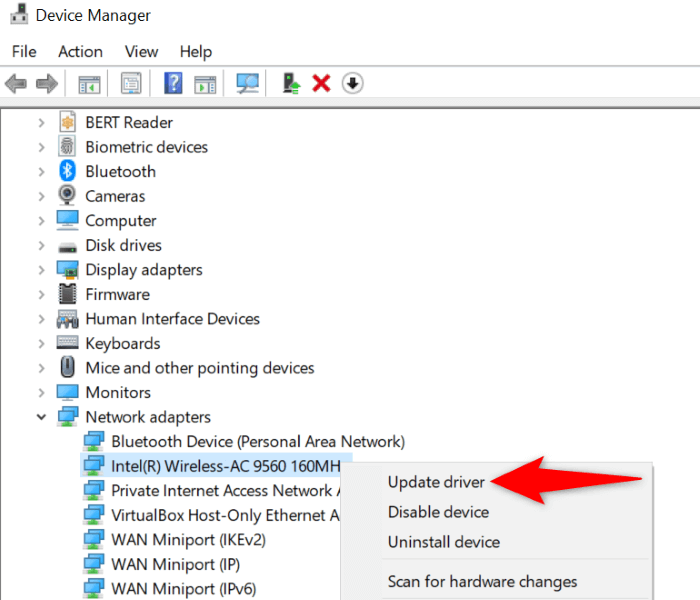
Resolva problemas de servidor DNS em seu PC com Windows 10/11
Problemas de servidor DNS são comuns, e você pode encontrá-los a qualquer momento. O bom é que é fácil lidar com a maioria desses problemas. Você pode alterar algumas opções no seu sistema, mudar para servidores alternativos e atualizar os drivers do adaptador de rede para corrigir o problema.
Você poderá então acessar seus sites e permitir que seus aplicativos se conectem a qualquer host da Web sem problemas.
.